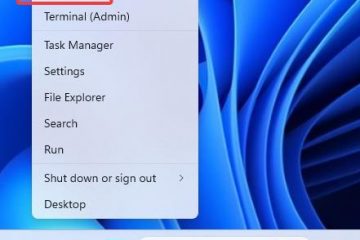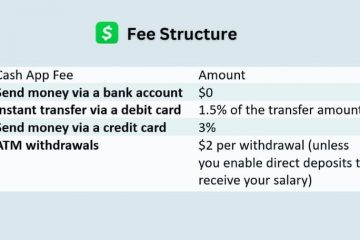Wenn Sie eine Zwei-Faktor-Authentifizierung für Ihre Konten einrichten möchten, benötigen Sie den QR-Code, den jeder Dienst während der Einrichtung bereitstellt. Dieser Code verknüpft Ihre Google Authenticator-App mit Ihrem Konto und sorgt dafür, dass Ihre Anmeldung sicherer bleibt.
Diese Anleitung zeigt Ihnen, wie Sie den QR-Code in verschiedenen Diensten finden, generieren und Fehler beheben.
1) Holen Sie sich einen Google Authenticator-QR-Code von einer beliebigen Website
Sie generieren den QR-Code über den Dienst, den Sie verwenden, nicht innerhalb der Google Authenticator-App. Öffnen Sie Ihr Konto auf einem Computer-oder Telefonbrowser und melden Sie sich an. Gehen Sie als Nächstes zu den Abschnitten „Sicherheit“, „Passwort & Konten“, „Multi-Faktor-Authentifizierung“ oder ähnlichem.

Wählen Sie nun den Google Authenticator oder aus Option der Authentifizierungs-App. Dadurch wird ein neuer geheimer Schlüssel erstellt und ein QR-Code angezeigt, den Sie scannen können. Öffnen Sie hier die Authenticator-App auf Ihrem Telefon, klicken Sie auf die Schaltfläche „+“, wählen Sie „QR-Code scannen“ und richten Sie Ihr Telefon auf den Code.

Dadurch wird Ihr Konto zur App hinzugefügt, und Sie werden es auch tun Sie können einen Bestätigungscode von Google Authenticator erhalten, wenn Sie sich das nächste Mal mit dem Konto anmelden möchten.
2) So finden Sie den QR-Code bei beliebten Diensten
Google-Konto
Um den QR-Code zu finden, müssen Sie eine zweistufige Bestätigung für Ihr Google-Konto einrichten. Melden Sie sich zunächst bei Ihrem Konto an und gehen Sie dann zu Sicherheit > Bestätigung in zwei Schritten. Wählen Sie nun die Option „Authenticator-App“ und verwenden Sie die Option „Einrichten“, um den QR-Code für Ihr Google-Login anzuzeigen.
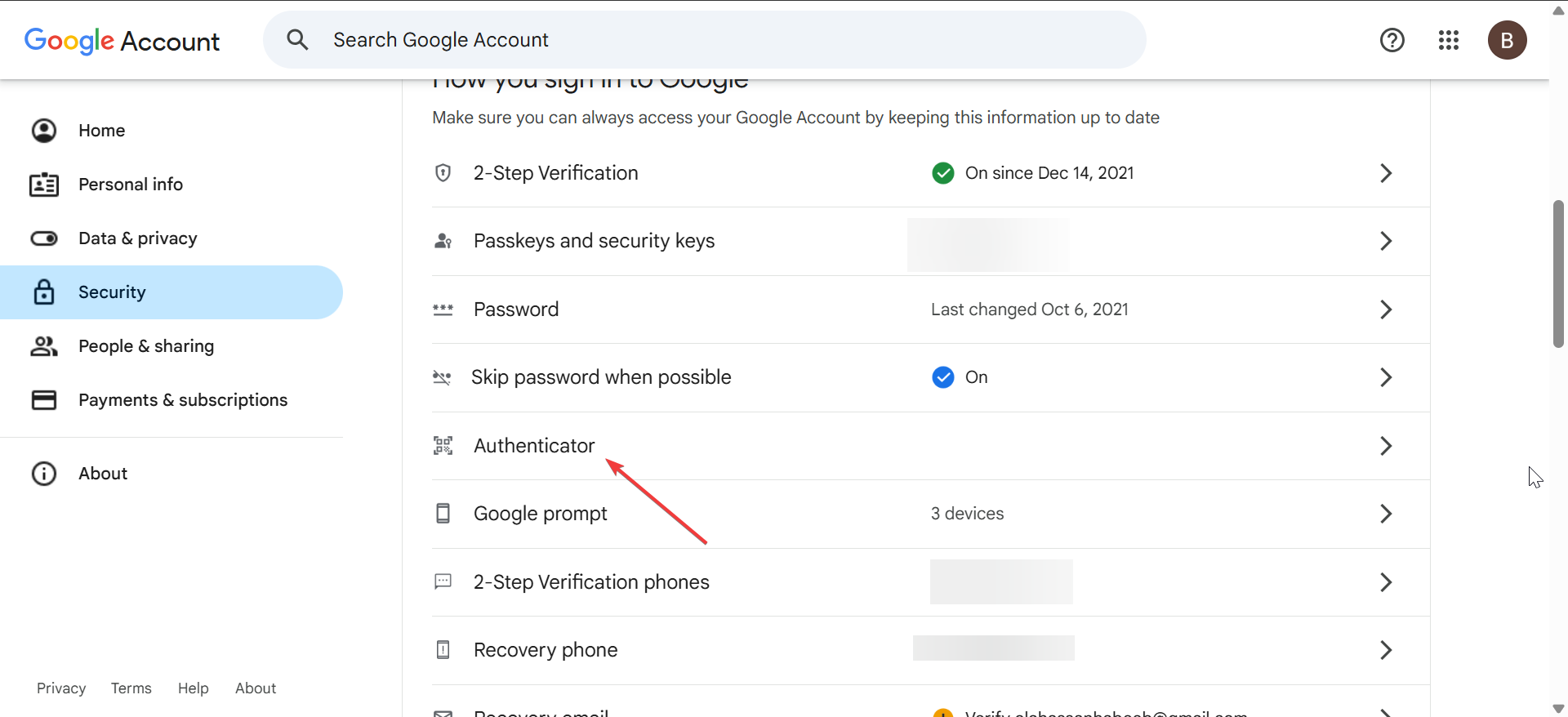
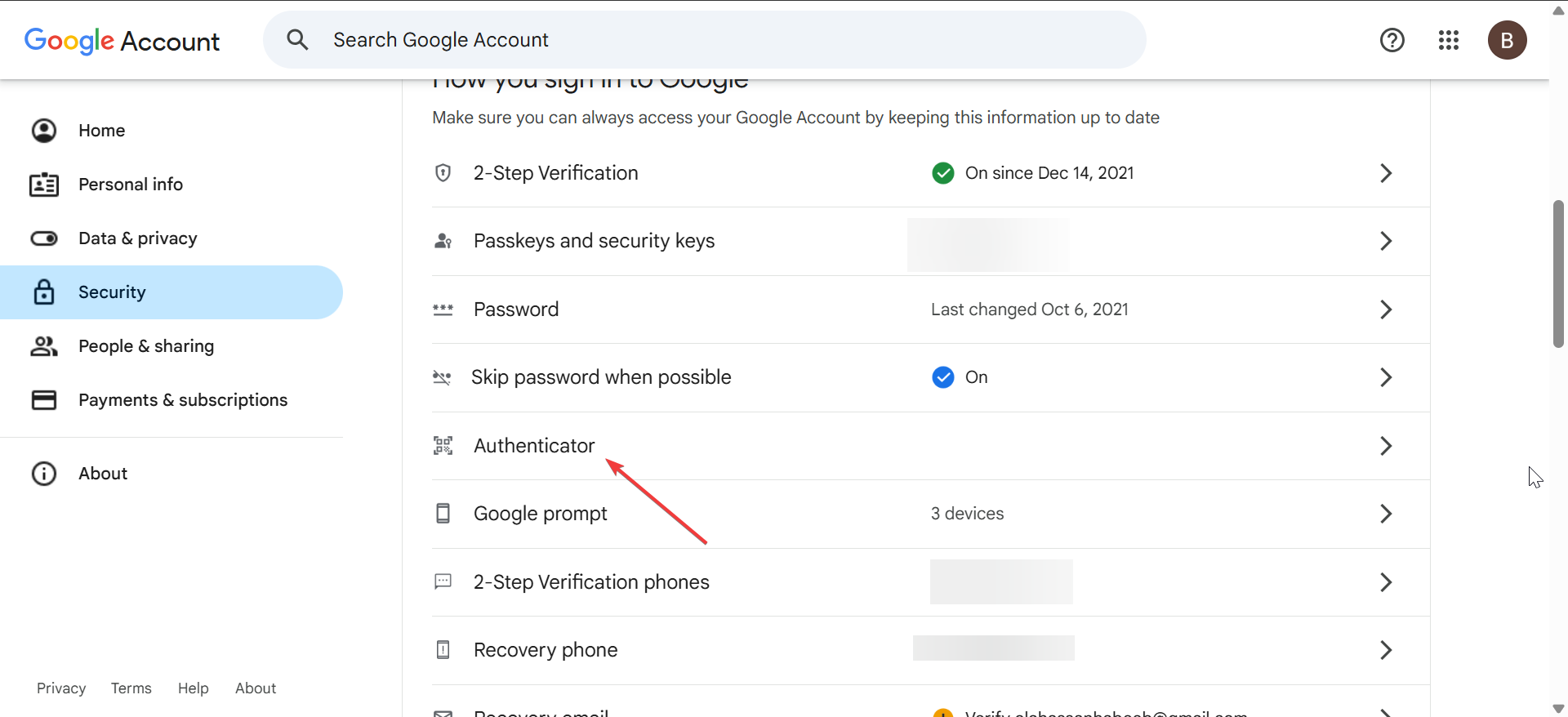
Microsoft-Konto
Gehen Sie zu Ihrem Microsoft-Sicherheits-Dashboard, öffnen Sie die Kontosicherheit und klicken Sie auf „Anmeldemethode verwalten“. Fügen Sie eine neue Anmeldemethode hinzu und wählen Sie eine Authenticator-App-Option aus, um den QR-Code anzuzeigen.
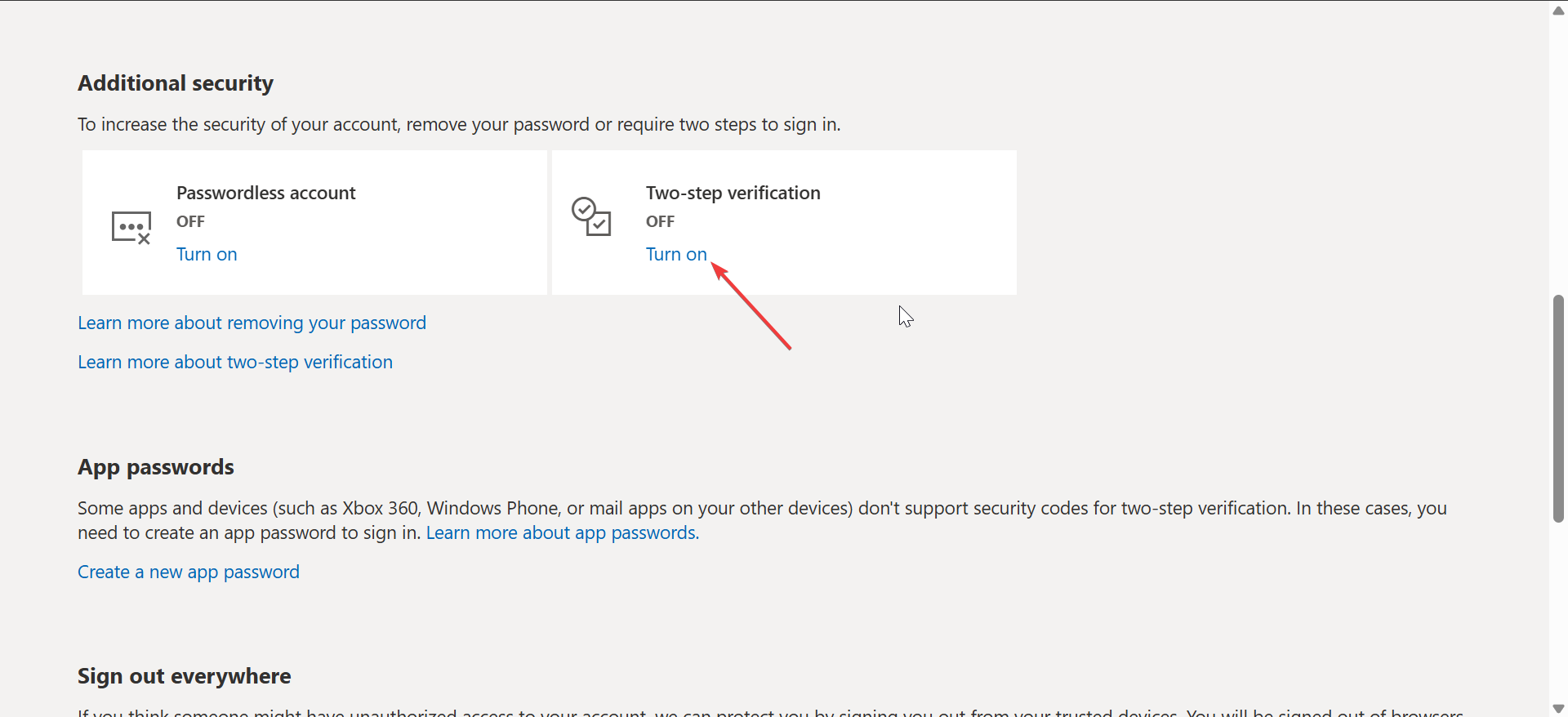
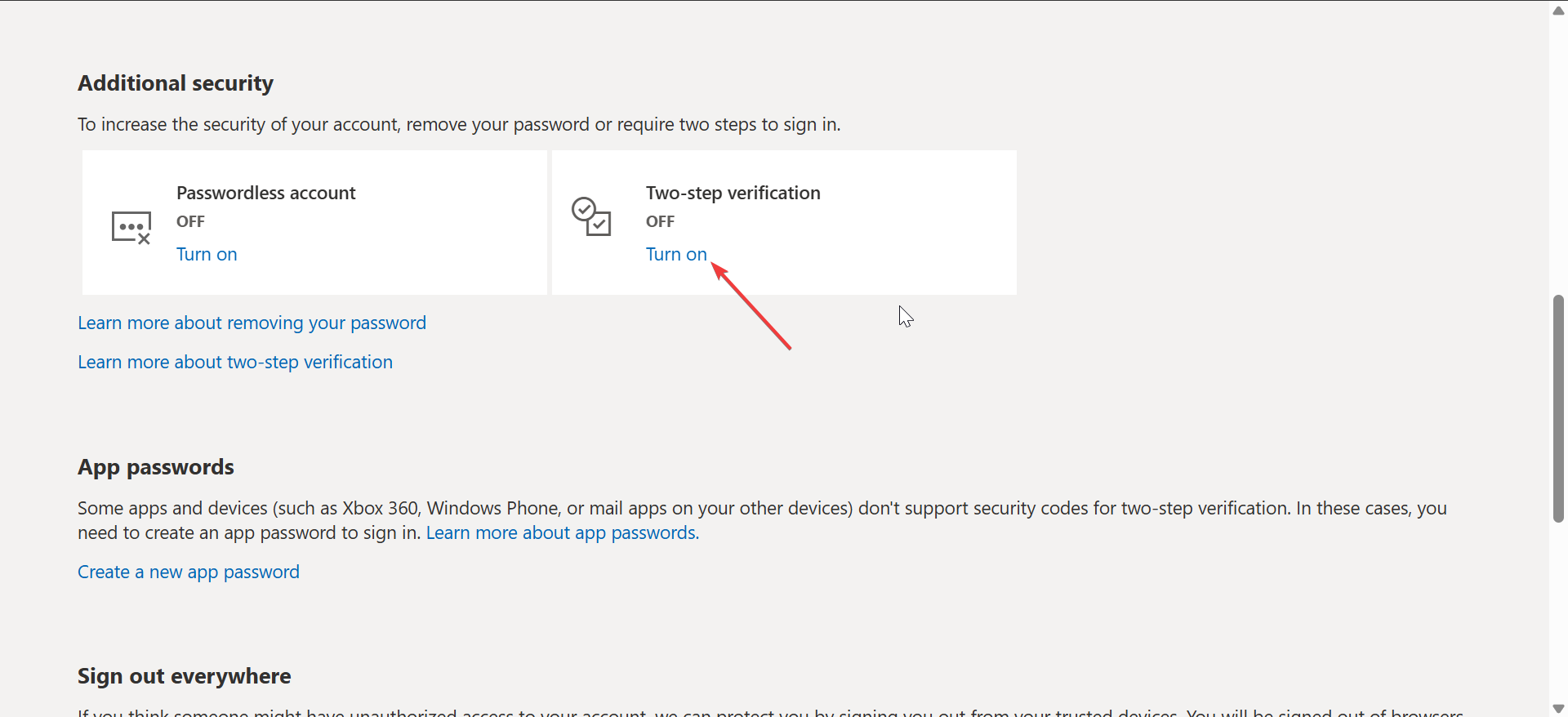
Öffnen Sie „Einstellungen & Datenschutz“, dann „Kontocenter“ und wählen Sie „Passwort & Sicherheit“. Klicken Sie unter „Zwei-Faktor-Authentifizierung“ auf „Einschalten“ und wählen Sie eine Authentifizierungs-App aus, um den QR-Code anzuzeigen.
3) So können Entwickler einen Google Authenticator-QR-Code generieren
Wenn Sie die Benutzerauthentifizierung verwalten oder Apps mit 2FA erstellen, müssen Sie möglicherweise manuell einen QR-Code für Ihren eigenen Dienst generieren.
Verwenden des otpauth-Formats
Authenticator-Apps verwenden einen otpauth://-URI, der enthält den Kontonamen und den geheimen Schlüssel. Jeder QR-Code-Generator kann diesen URI in einen scannbaren QR für Google Authenticator oder ähnliche Apps umwandeln.
Verwenden von Codebibliotheken
Sprachen wie Python, Node.js und Go bieten TOTP-Bibliotheken, die den otpauth-URI und das QR-Bild erstellen können. Sie können diesen QR in Ihre App oder Website einbetten, damit Benutzer 2FA einfach einrichten können.
4) So erhalten Sie einen neuen QR-Code, nachdem Sie Ihr Telefon verloren haben
Verwenden Sie Ersatzcodes oder SMS zur Anmeldung: Die meisten Dienste bieten Wiederherstellungscodes oder eine SMS-Methode, die die App umgeht. Verwenden Sie eine dieser Optionen, um sich anzumelden und wieder Zugriff auf Ihre Sicherheitseinstellungen zu erhalten. Authentifizierungs-App ersetzen: Öffnen Sie Ihre Sicherheitseinstellungen und wählen Sie aus, ob Sie die vorhandene Authentifizierungs-App ersetzen, neu konfigurieren oder entfernen möchten. Bei der erneuten Einrichtung erstellt der Dienst einen neuen QR-Code für Ihr neues Gerät.
Was tun, wenn Sie den QR-Code nicht finden können
Der QR-Code wird nur angezeigt, wenn Sie 2FA zurücksetzen: Viele Plattformen verbergen den QR-Code hinter „Zurücksetzen“, „Neu konfigurieren“ oder „Deaktivieren und dann 2FA erneut aktivieren“. Deaktivieren Sie 2FA und aktivieren Sie es dann erneut, um die Website zu zwingen, einen neuen QR-Code zu generieren. Der Dienst zeigt nur einen manuellen Setup-Schlüssel an: Einige Plattformen zeigen den geheimen Schlüssel als Klartext an und überspringen das QR-Bild. Sie können diesen Schlüssel manuell in Google Authenticator eingeben oder daraus Ihren eigenen QR-Code erstellen, wenn Sie lieber scannen möchten. Der QR-Code wird nie geladen: Ein fehlender QR-Code kann durch Popup-Blocker, Skriptblocker oder Werbeblocker blockiert werden. Versuchen Sie, diese auszuschalten oder einen anderen Browser zu verwenden, um die Seite korrekt zu laden. Codes schlagen nach dem Scannen fehl: Wenn Ihre Codes immer als falsch angezeigt werden, sind Datum und Uhrzeit Ihres Telefons möglicherweise nicht synchron. Aktivieren Sie die automatische Datums-und Uhrzeitautomatik auf Ihrem Gerät, damit die TOTP-Codes mit dem Dienst übereinstimmen.
Tipps zur Sicherung und Wiederherstellung
Speichern Sie Ihre Sicherungscodes. Gehen Sie vorsichtig mit exportierten QR-Codes um. Vermeiden Sie Screenshots von QR-Codes.
FAQs
Kann ich meinen eigenen Google Authenticator-QR-Code erstellen? Ja. Entwickler und fortgeschrittene Benutzer können einen otpauth-URI erstellen und ihn mit einem QR-Generator oder einer Codebibliothek in ein QR-Bild konvertieren.
Warum zeigt mein Dienst keinen QR-Code an? Einige Websites bevorzugen manuelle Schlüssel oder zeigen nur einen QR-Code an, wenn Sie 2FA zurücksetzen. Andere beschränken 2FA möglicherweise auf ihre eigene offizielle App statt auf Google Authenticator.
Kann ich einen alten QR-Code wiederverwenden? Nein. Nachdem Sie das Konto gescannt und eingerichtet haben, sollten Sie diesen QR als einmaliges Einrichtungselement behandeln. Sie müssen einen neuen QR-Code generieren, wenn Sie auf ein neues Telefon umsteigen oder 2FA zurücksetzen.
Ist der QR-Code dasselbe wie ein Wiederherstellungscode? Nein. Der QR-Code richtet Ihre Authentifizierungs-App ein, indem er einen geheimen Schlüssel teilt. Wiederherstellungscodes sind einmalige Backup-Codes, mit denen Sie sich anmelden können, wenn die Authentifizierungs-App nicht verfügbar ist.
Zusammenfassung
Öffnen Sie die Sicherheits-oder Zwei-Faktor-Authentifizierungseinstellungen Ihres Kontos. Wählen Sie Google Authenticator oder eine andere Authentifizierungs-App-Option. Scannen Sie den QR-Code mit der Google Authenticator-App. Verwenden Sie die generierten Codes als zweiten Anmeldeschritt. Speichern Sie Backup-Codes und andere Wiederherstellungsmethoden an einem sicheren Ort. Setzen Sie 2FA zurück und generieren Sie einen neuen QR-Code, wenn Sie das Telefon wechseln.
Fazit
Das Abrufen des QR-Codes für Google Authenticator wird ganz einfach, sobald Sie wissen, wo jeder Dienst seine Zwei-Faktor-Einstellungen speichert. Sie melden sich an, öffnen Ihr Sicherheits-oder 2FA-Menü und scannen den von der Plattform generierten QR-Code.
Halten Sie Ihre Wiederherstellungscodes offline, vermeiden Sie das Teilen oder Screenshots von QR-Codes und nutzen Sie die Gerätesynchronisierung, sofern verfügbar, damit Sie geschützt bleiben, ohne das Risiko einer Kontosperrung einzugehen.